在本教程的最后一部分中,我们研究了蒙版的操作原理,即“纹理”,以及通道用于绝大部分的东西-像素参数。 现在,我们来看看每个人最喜欢的PBR,并收集纹理以创建湿的,肮脏的沥青。
在本课程中,我将大量参考其他教程和信息源,以最大程度地减少教程的使用量。 大多数链接将在本教程的开头提供,因此,如果您不了解本教程的任何内容,请遵循这些链接并阅读其中的信息。 准备就绪后,请返回教程并继续学习表面上艺术家的基础知识。 如果没有任何链接,请在PM或评论中让我知道。 我一定会纠正这种误解。
另外,如果某些事情是完全无法理解的,请您举报,以便我可以更详细地介绍这个主题。
第1部分。像素 在这里第2部分。 此处的 蒙版和纹理第3部分。PBR和材料 -您已阅读。
第4部分。模型,法线和扫掠 在这里 。
第5部分。 这里的 材料系统 。
PBR
该缩写按以下方式解密:
基于物理的渲染 。 意思是“基于物理的渲染”。
众所周知,如果物体没有反射落在它们上面的光,我们将看不到单个物体。 所有这一切都非常简单-光线射到桌子上,弹起并射到视网膜上。
视表面状况而定(无论是像镜子一样反射,还是粗糙,表面上是否有水滴,咖啡滴),已经经过修饰的光束都会进入您的眼睛(可以这样说)。 此外,射线不是完全正确的,因为已经知道光也是波。 但这对我们来说已经太深了,在这里我可能是错的。
但是本质保持不变-我们通过光从表面反射的方式构建物体的方式。 PBR标准描述了应考虑哪些参数,以使光线看起来尽可能具有影院感。
我不会开始写光的构造规则,光的反射方式以及是否反射光。 关于光在物理层的工作方式,有很多文章:
- Substance Painter / Designer创作者的基础文章在这里 。 她2015年的翻译就在这里 。 翻译第二部分的链接在同一页面上。
- Google撰写的有关PBR的开发的文章(相同的睾丸,仅与其他配方结合使用)在此处 。
- MrShoor的一篇文章,他在这里回顾了有关低级着色器编程的PBR。
参量 或如何配置策略路由。
我们将从一般概念的角度以及在工作级别通过像素通道分别处理每个参数的过程中考虑PBR。
在本教程的最后部分,请记住,PBR实际上是通过对参数求和而创建的(您不应该进入公式)。 也就是说,PBR由一组参数组成:
- 颜色(基础颜色/反照率)。
- 金属的
- 高光
- 粗糙度
- 光泽度
- 环境光遮挡(以下称为AO)。
- 身高
- 法线贴图。
除“颜色”和“法线”贴图外,所有参数均使用1个通道,“颜色”和“法线”贴图-每个3个通道:
- 彩色使用3个通道-RGB来塑造像素的颜色。
- 法线贴图使用3个通道来模拟表面坡度。 每个通道分别负责垂直,水平和深度倾斜。
台上 法线贴图。至于法线贴图,其技术实现(哪个通道负责哪个斜率)与渲染设置不同。 因此,例如,在虚幻引擎4中,绿色通道负责垂直倾斜的负值,而在Unity中则负责正向倾斜。
在
此处可以找到更多信息。
在
此处的render.ru网站上,也有一篇关于如何烘焙法线贴图以及如何使用法线贴图的详尽文章。
在此处链接到法线和高度图的讨论论坛(高度参数)。
维基百科
在这里描述了浮雕纹理。
现在,值得注意的是,基于物理的渲染(显示)具有几种不同的实现方式。 它们彼此相似,并且使用相同的像素通道来调整最终结果。 通常共有两种实现类型:
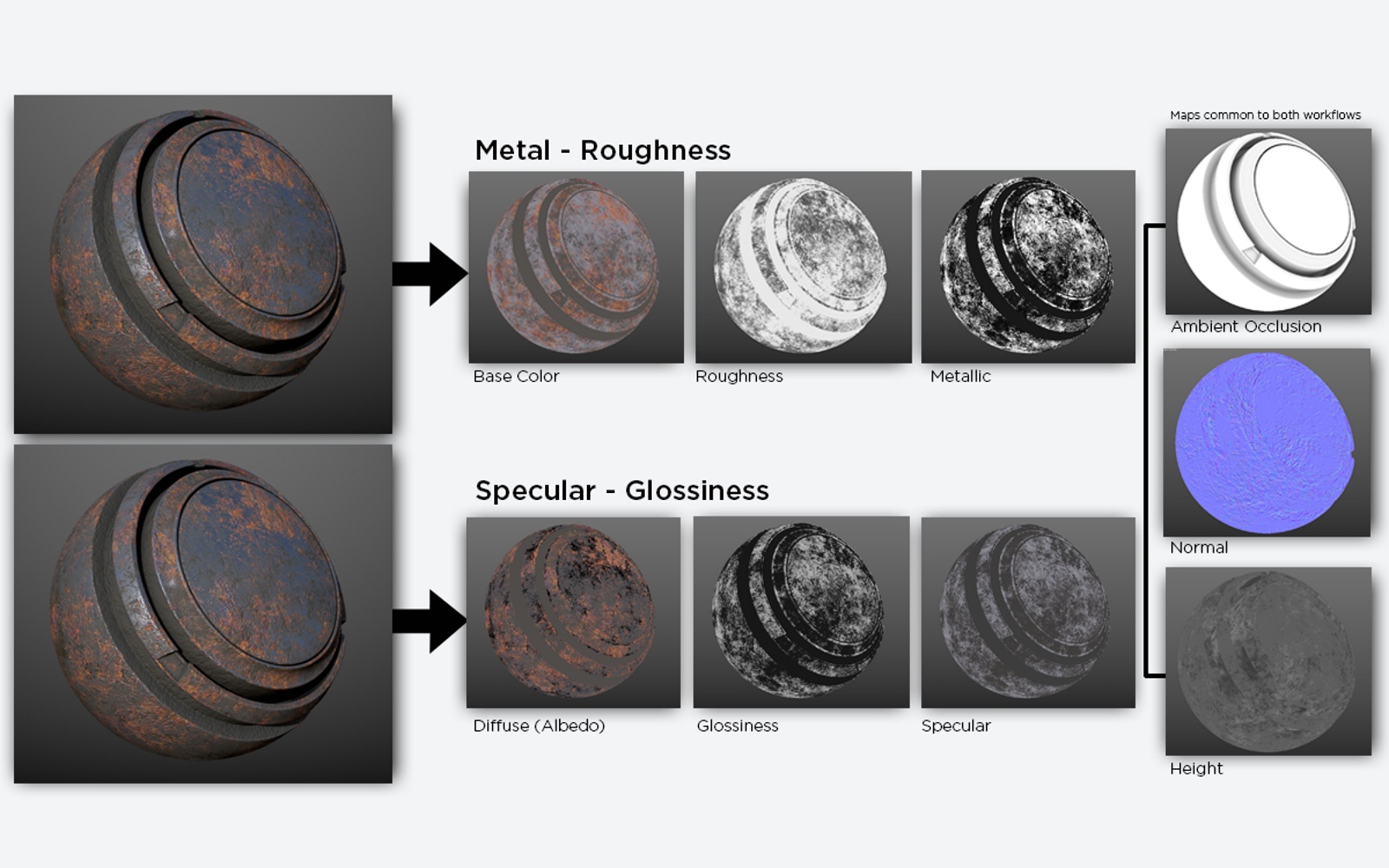
在第一种类型中,考虑了“
颜色-金属粗糙度”参数,在第二种类型中,考虑了“
漫反射-镜面光泽度” 。
两种类型的实现都使用相同的3个参数
-AO,法线贴图和Height 。
关于我们将使用哪种标准的主题我们将使用第一个选项,因为将来我们会将培训转移到虚幻引擎4,并且该引擎使用第一个选项组合+具有附加的Specular参数,这再次表明PBR是一种约定。
此外,在现代PBR中,“高度”参数是混合的并且隐藏在“法线贴图”中。 实际上,通过一张法线贴图表达不均匀比计算像素深度/高度或其他通道中的其他像素要容易得多。 一切都比看起来简单,最好不要对数十个参数保持精明。
尽管在Substance Painter中创建纹理时,会单独取出“高度”参数,但是在烘焙纹理时,会将其缝制到法线贴图中(如果需要,您仍然可以在单独的通道中选择它)。
总计,图片的最终结果由一个像素中的叠加参数组成:

现在让我们看一下这在Substance Painter中的工作方式。 为此,我们再次使用常规的playan和标准设置创建一个新项目(我在教程的第二部分中谈到了它们)。 并创建一个新的填充层:
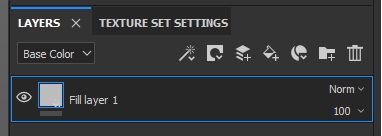
现在,让我们看一下位于“
硬表面”标签下的Substance Painter
“ Niche Rectangle Top Wide”集的标准法线纹理:

接下来,我们将该法线贴图传输到“基础颜色”图层参数(在上一课中,我们必须记住如何执行此操作)。 如果将其作为图像(上图)使用,则这就是法线贴图的外观。 但是,现在我们通过单击参数中的叉号,将其从BaseColor参数中删除(我们为进行一般熟悉而这样做):

并将其传输到Normal参数:

您的最终结果将立即更新。 现在,如果按住Alt和LMB,则可以旋转相机并从不同角度查看平面。 从像素反射的光将开始闪烁,从而产生深度错觉。 好像盘子上确实有一些凹陷和凸起。 所有这些角度在90到140-150度之间都很明显。 倾斜角度越大,就越清楚这是视频卡的计算,它确定每个像素应如何反射光以产生这种错觉。 作为初始值,我们将3个参数以像素通道(即法线贴图的纹理)的形式传输到视频卡:

现在让我们变态。 我们将从“普通”参数中删除此卡,并在“金属”通道中进行指示。 Metallic有一个通道,法线贴图分别具有3个通道,通过在此参数中插入一个法线贴图,Substance Painter会切断2个额外的通道(我假设为GB),只剩下一个用于计算:
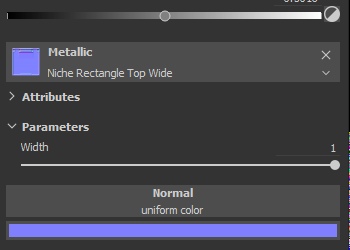
结果:

现在的最终结果表明不再有凸起和凹陷,但表面本身开始看起来像某种金属板。 您还可以查看Metallic的外观,没有其他参数(BaseColor和其他参数),将显示模式切换为1 Metallic通道(如果您没有进行任何更改,则在右上角的视口中可以选择切换显示):
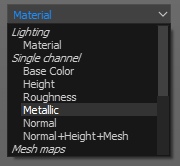
选择metallic,并获得以下结果:
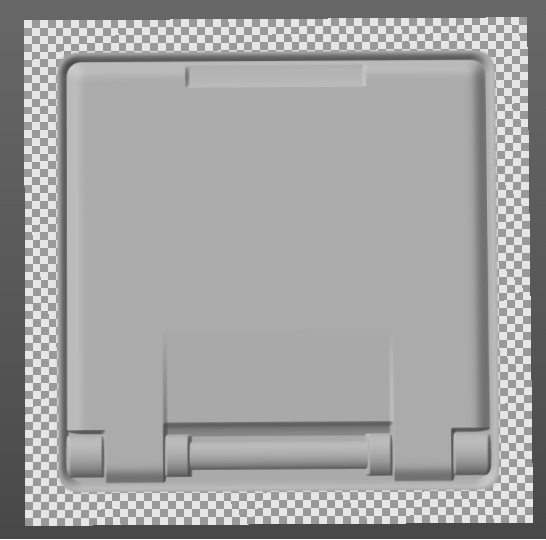
如您所见,这是一个灰度通道,它确定哪些像素看起来像金属,哪些像素看起来很平均,哪些像素不是金属。 0不是金属。 1-金属。
与“粗糙度”通道类似-任何纹理都适用于它。 这取决于您需要什么最终结果。 您可以尝试自己将可用的任何纹理粘贴到“粗糙度”通道中,然后查看结果。
精致的材料
“材料”一词通常是指一组现成的参数,这些参数的组合给出了电影效果-材料(换句话说,纹理,表面)。
以这个皮椅为例:

在视觉上,椅子由3种材料组成:
- 皮肤
- 金属铆钉。
- 塑料(可能是木制)支腿。
每种材料都有其自己的参数:
- 色泽 (例如,皮革接近黑色,并带有裂纹,铆钉是金色,上面带有一些污渍)。
- 金属的(皮革中几乎为0,铆钉中的接近1)。
- 粗糙度(在皮肤中接近1,在铆钉中接近0)。
- 法线贴图(在皮肤中,法线贴图显示裂缝及其深度,并以铆钉形式-技术压痕/外观)。
- AO(在皮肤上,它将显示出裂纹阴影的正确性,并且在铆钉中显示为凹痕)。
因此,皮肤参数看起来很直观:
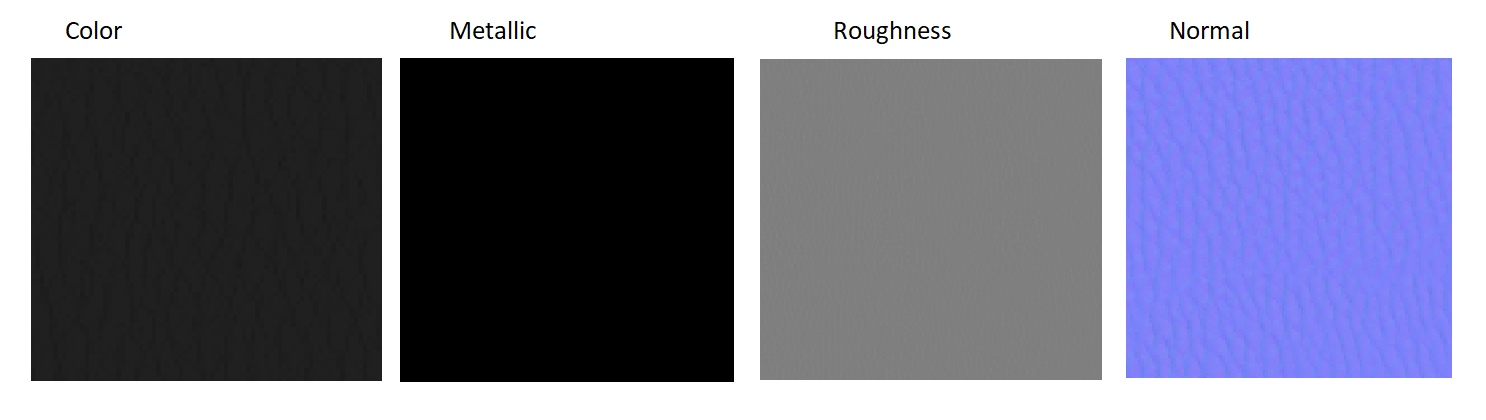 总结小计:
总结小计:现在我们知道:
- PBR的操作原理。 以及如何通过渠道进行管理。
- 所有参数如何工作,以及如何通过纹理影响它们。
- 建筑复杂材料的原则。
- 如何使用口罩混合材料。
基于所有这些,我们现在可以想象如何制造带有轮胎痕迹的湿的,肮脏的沥青。 可以吗
练习
为了收集带有轮胎痕迹的湿脏沥青,我们需要什么?
首先,我们需要确定本教程中将使用的材料数量:
- 沥青
- 污垢
- 轮胎痕迹(换句话说,橡胶)。
然后将它们添加到Substance Painter项目中。
从哪里获得材料?问题出现了-从何处获得这些材料? 您可能会遇到一些麻烦,并手动为每种材料创建参数集合。 例如,找到沥青的图像。 将其修剪为正方形,并将其作为BaseColor。 然后,通过特殊程序(例如xNormal),从该图像创建法线贴图。 通过法线贴图,调整“金属”和“粗糙度”(您也可以使用BaseColor)。 因此,要花费数小时来创建理想的沥青材料,检查金属和粗糙度的正确参数。
您可以使一切变得简单。
正如我上面所说的,大多数材料已经为您准备了很长时间。 您的任务只是找到满足您要求的现成解决方案,然后下载并安装它们。 如果您使用Substance Painter,则Allegorithmic(现在为Adobe)有一个专门的成品资料存储库,可以下载。 访问它们既收费又免费。
如果使用Quixel,则该程序中已经包含了数百种不同的材料,您只需要指定它们并开始使用蒙版即可。 顺便说一句,对于初学者来说,这非常方便,因此,如果您刚刚开始掌握制图技术,但还不准备使用材料生成功能,那么我建议从Quixel开始。 原理是一样的,另一个包装。 该计划的导师在互联网上。
在此处(
链接 ),您可以下载我们将在实践中使用的材料的纹理。
现在我们的目标不是创建高质量的纹理,而是熟悉如何使用PBR参数和蒙版创建有趣的东西。 因此,在此阶段,我们将不会使用面罩或灰尘的生成器,而是将手动进行所有操作以了解其本质。 当您了解所有这些要素的
本质和基础时,可以比仅仅开始扭曲它们以期获得理想的蒙版/材质更有效地使用这些发生器。
如果您已经查看过文件,则可能已注意轮胎面罩。 它是单独准备的,因为我无法在旅途中在Substance Painter中生成它,所以我使用了Internet上找到的轮胎图案,并通过Photoshop将其准备好用于Substance Painter中的工作:

现在创建一个新项目,并将所有文件添加到其中。 为此,我们选择标准设置,但是现在我们需要在创建项目时指定纹理贴图:
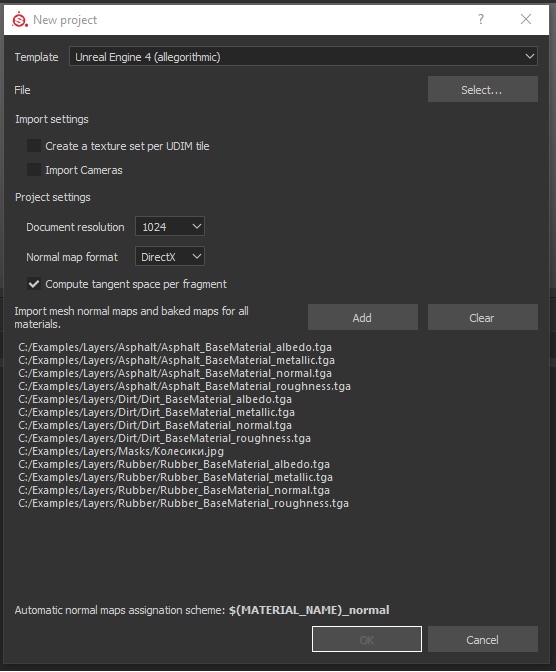
在项目中,为每种材料创建3个文件夹并重命名它们,以免引起混淆:
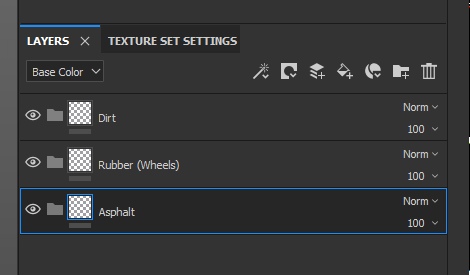
在我们的情况下,文件夹的层次结构非常重要(不仅在我们的文件夹中,而且始终很重要)。 层次结构决定了材料的级别,换句话说,取决于什么。 在我们的示例中,沥青是底部。 轮胎上残留痕迹。 但是,灰尘可能会残留在轮胎的轨道上以及人行道上。 因此,污垢将首先存在。
现在,让我们立即隐藏应隐藏的所有内容,仅保留沥青。 也就是说,在“ Rubber”和“ Dirt”文件夹中创建黑色蒙版:
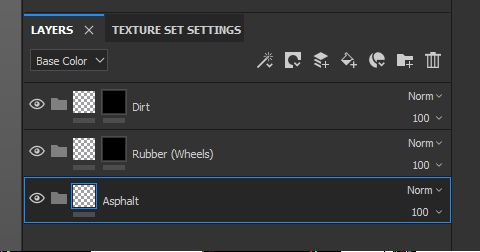
现在在每个文件夹中创建第一层。 或者,创建图层并将其分布在文件夹中。 不要忘了命名,以免日后混淆(尽管从外观上看不清楚这些层在文件夹中-相信我,它们在文件夹中):
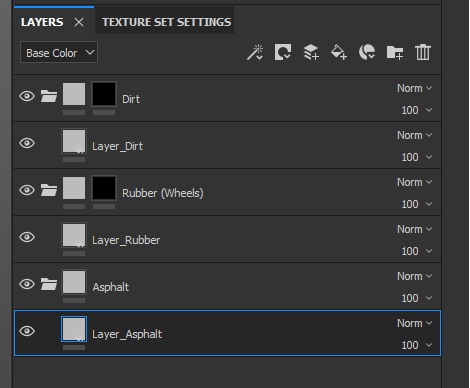
所有新层均具有基本平均参数。 因此,“基础颜色”为灰色,“正常”不显示凸起,“金属”和“粗糙度”不会产生任何材料的印象。
现在,我们需要通过在每个参数中指示相应的纹理来解决此问题(以沥青为例):
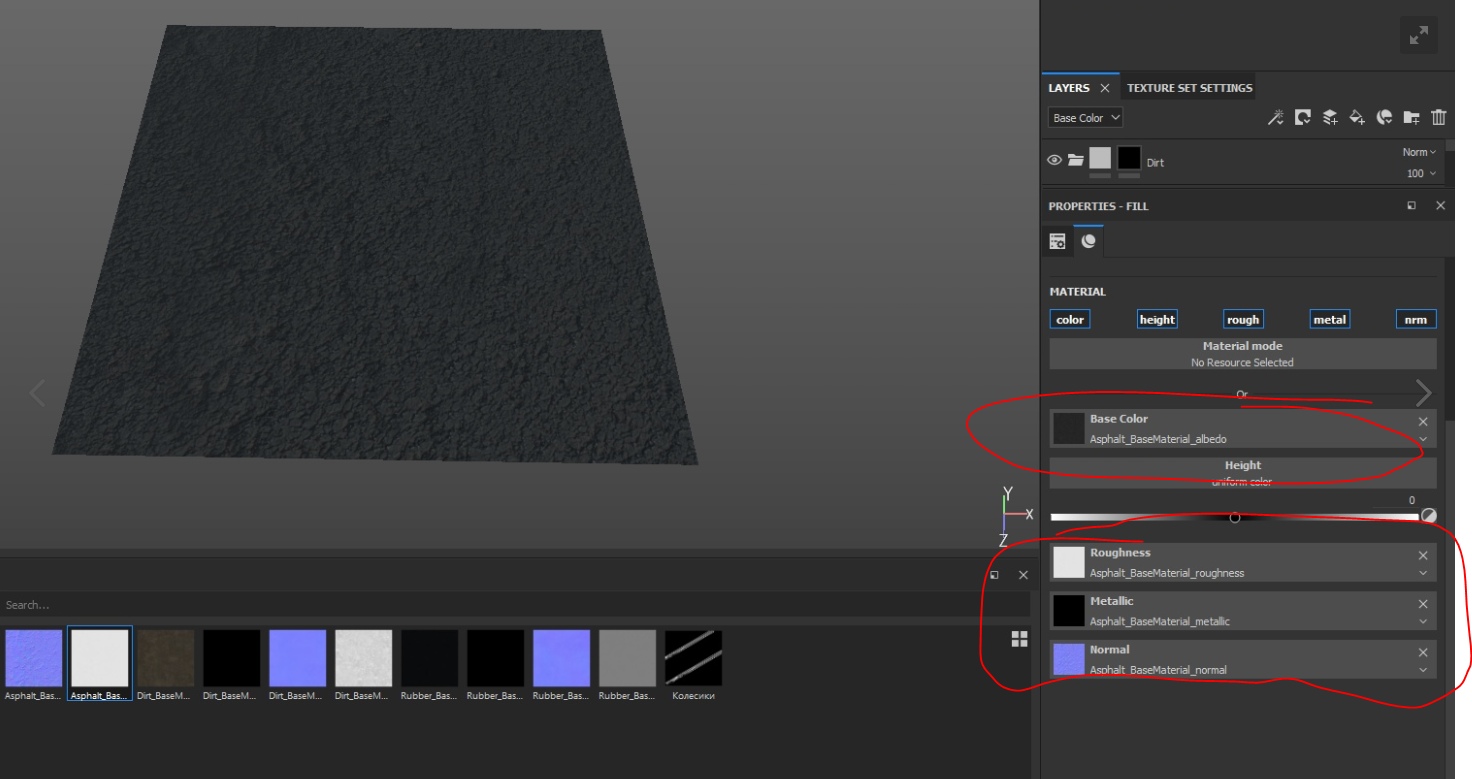
现在,您的任务是在所需的层参数中分布材料的所有纹理。 完成所有这些操作后,为橡胶分配一个遮罩并创建痕迹效果。 由于文件夹中已经有一个黑色蒙版,因此我们只需要将带有车轮痕迹的文件连接到该蒙版。 为此,请在蒙版上单击“人民币”,然后选择“添加填充”:

然后在GrayScale参数中,指定蒙版:

结果,橡胶的痕迹会出现在沥青上,但是很难分辨出来,因为这仍然是PBR和摄影术(!!!)。 要查看它们,您需要以特定角度旋转“平面”:

现在,这两层(沥青和橡胶)处于同一水平。 但是我们知道橡胶
在沥青上,这意味着橡胶层在物理上应该更高。 现在,我们将使用非常高的参数。
在“橡胶层”选项中找到它,然后将其拧松到最大程度,以感受其工作原理。 扭曲相机,看看光线如何开始处理您自己设置的像素。 感受您的力量! =)
好吧,现在将参数对齐到0.1,以使它不那么明确且更可信:
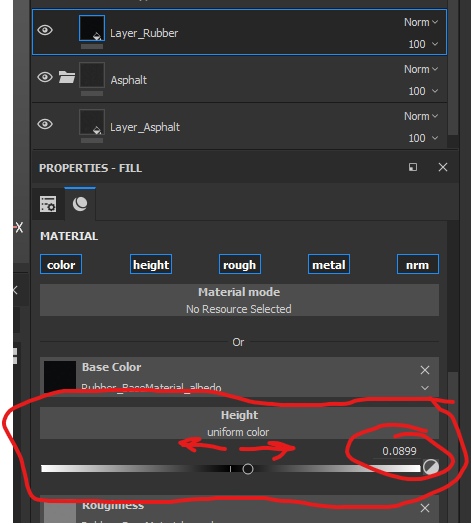
我们可以在-0.1处拧松它,这样我们就可以像在泥泞中的汽车后那样有坑,但这是沥青,而且不会那么容易损坏。
现在设置污垢。 根据实际情况,可以假设污垢首先会堵塞沥青裂缝。 但是我们没有遮罩,因此我们可以在裂缝中露出一层污垢。 但是,有一个解决方案-我们可以使用BaseColor沥青并在其基础上制作防污面具。
如何运作? 如果查看BaseColor沥青,您会发现像素越暗,看起来就越像裂纹。 也就是说,在此图像中,所有黑暗的物体都是裂缝,所有明亮的物体都是表面。 如果我们想将图像用作遮罩,那么对我们来说,将颜色反转(暗以使光变亮,反之亦然)像素就足够了,我们得到了一个遮盖灰尘的遮罩。
为此,请关闭沥青层的显示(通过单击带有沥青的文件夹的眼睛),以便更轻松地了解我们在做什么。
接下来,我们指示该文件应该在挡泥板中,并将Asphalt_BaseColor文件附加到该文件:

如我上面所写,沥青是浅色的,裂缝是深色的。 因此,污垢开始出现在较大的表面上,并且基本的灰色(基本参数/背景)在裂缝中占主导地位。
现在,我们的任务是使该纹理具有不同的感知效果-反转颜色并增强它们,以使蒙版显示裂缝中的污垢。 最简单的方法是使用附加的“色阶”效果。 以与我们添加“
填充” (RMB-添加级别)相同的方式,向蒙版添加其他过滤器“级别”。 然后,我们大致扭曲参数,如下图所示:

然后单击下面的“反转”按钮以反转通道强度级别:
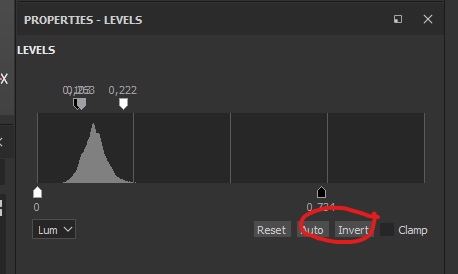
现在,污垢正好位于我们需要的位置-在沥青裂缝中:

打开沥青,看看我们的工作:

但这太简单了。 因此,现在让我们在沥青中添加橙色标记。 为此,我们将需要:
- 创建一个新文件夹,并将其命名为Road_Line。
- 将黑色蒙版添加到文件夹。
- 在文件夹中添加一个新图层,并将其命名为Layer_RoadLine。
- 对于BaseColor参数中的图层,直接指定橙色:

您还可以根据自己的喜好调整“金属”和“粗糙度”,以创建逼真的涂料。 我这样做并不是为了减少导师的时间。
现在,回想一下图层层次结构的规则,我们将在沥青和橡胶之间布置一条带有路线的文件夹:
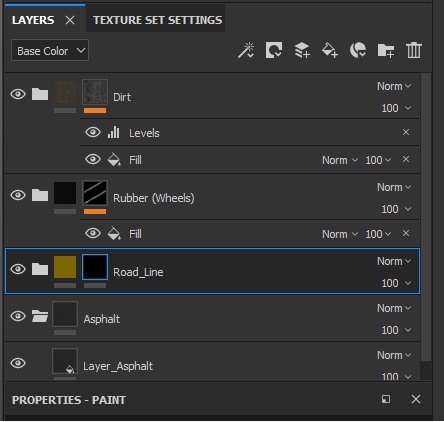
手绘图的时间到了。 选择RoadLine文件夹的遮罩,然后在平面上绘制标记条。 我得到这样的东西:

现在值得在涂料层本身上添加另一个蒙版,以产生涂料脱落的感觉。 为此,我们将不会创建文件夹,而是直接在图层上创建蒙版并添加任何标准的Substance Painter蒙版。 为此,添加一个蒙版,然后添加填充(按蒙版RMB和添加填充)。 在填充中,指定“程序4”标签下的“污垢4”纹理:

并查看结果:

不要忘记油漆层必须指定高度。 我建议指出0.05-橡胶和沥青之间的平均值。
请小心,因为为此您需要选择图层,而不是遮罩。 您可以通过单击滑块顶部右侧的数字来手动指定一个值。
那么,没有水的沥青是什么?为此,请自己创建一个带有图层的文件夹。
请勿添加任何遮罩。
将层次结构中的文件夹设置到最顶部。 毕竟水是从上面来的,对不对?
在该层上,拧松至最大金属度和最小粗糙度。接下来,指示水高为0.15。现在,通过单击带有蓝色框标记的按钮来关闭“颜色”通道: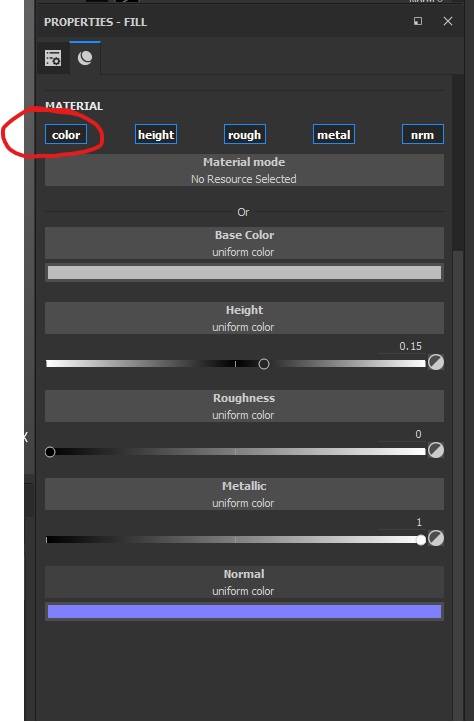 发生了什么事?根据掩膜将所有下层与水混合。但是水现在没有颜色通道,这意味着它无法绘制所需的像素。为此,所有其他通道都会影响纹理的像素,并且沥青变得尽可能湿润且令人不适,就好像根本不是沥青=)
发生了什么事?根据掩膜将所有下层与水混合。但是水现在没有颜色通道,这意味着它无法绘制所需的像素。为此,所有其他通道都会影响纹理的像素,并且沥青变得尽可能湿润且令人不适,就好像根本不是沥青=) 现在做作业:涂上口罩,使沥青不完全湿润,但水坑很小。请记住,水坑的表面没有粗糙感-考虑如何混合各层,使水坑光滑。对此还需要做些什么?我确定您可以做到=)摘要在本教程中,我们介绍了如何创建纹理。通常,正确应用参数后,您就可以开始纹理化,甚至大胆地称自己为初级纹理美术师。我们了解了PBR的工作原理。PBR中的参数不必唯一。这些仍然是我们可以通过像素通道指定的常规参数。我们可以以不同的方式使用相同的纹理。这给我们带来了一个优势-我们不需要加载带有大量像素的不必要文件的内存,而只需加载一个文件并告诉程序如何计算它。我们熟悉这些材料及其组装方式。现在,您知道不必成为超酷的Photoshop母版,而只需查找现成的参数,以便程序可以从中正确显示材质。在以下部分中,我们将涵盖诸如扫掠,纹理像素密度(以及纹理像素是什么)之类的主题,最后,我们将介绍最有趣的部分-在UE4中创建自己的着色器。Quixel和Substance Painter程序我总是建议那些从材料(不是材料本身)创建纹理的初学者开始使用Quixel。由于此程序已经具有数百个现成的预设,非常易于控制和配置,并且通过遮罩,您可以实现与Substance Painter在实践中相同的结果。对于Substance Painter,当工作中包含第三个Substance Designer程序时,它的力量便开始显现。 Designer允许您通过生成所需的曲面来创建自己的材料。设计师很酷,因为您可以创建“智能材料”,这些材料将具有内部遮罩的设置,这些设置将控制内部材料的数量和质量。也就是说,在这种情况下,“智能材料”是一个容器,其中包含几种材料和预定义的遮罩,这些遮罩由艺术家在Designer中规定的公式和算法控制。然后将此容器导出到Painter,在此对其进行微调。例如,我们在Painter中创建了湿沥青。但是我们可以在Designer中收集并连接许多其他设置,这些设置使我们可以在一个地方即时更改结果,而不必像在Painter中那样在一堆蒙版之间切换。关于PBR及其缩写的翻译通常,将PBR转换为物理上正确的渲染。我认为准确的翻译在这里很重要,因为“ Physical Correct”类型的翻译从根本上来说是不正确的,因为这种情况下的渲染是基于物理的,但是相对于物理不必是正确的。您可以使金属= 1,并且粗糙度等于1,并另外包含一堆其他参数,从物理学的角度来看,这并不是正确的材料,而是一旦基于它并由您转换为您自己的一组参数。也就是说,当基于PBR创建材料时,您可以完全忽略物理定律,并以自己的方式创建唯一的材料。例如,以其样式绘制的石头。我们应该展示出自然界中不存在的虚构材料在物理上有多正确?
现在做作业:涂上口罩,使沥青不完全湿润,但水坑很小。请记住,水坑的表面没有粗糙感-考虑如何混合各层,使水坑光滑。对此还需要做些什么?我确定您可以做到=)摘要在本教程中,我们介绍了如何创建纹理。通常,正确应用参数后,您就可以开始纹理化,甚至大胆地称自己为初级纹理美术师。我们了解了PBR的工作原理。PBR中的参数不必唯一。这些仍然是我们可以通过像素通道指定的常规参数。我们可以以不同的方式使用相同的纹理。这给我们带来了一个优势-我们不需要加载带有大量像素的不必要文件的内存,而只需加载一个文件并告诉程序如何计算它。我们熟悉这些材料及其组装方式。现在,您知道不必成为超酷的Photoshop母版,而只需查找现成的参数,以便程序可以从中正确显示材质。在以下部分中,我们将涵盖诸如扫掠,纹理像素密度(以及纹理像素是什么)之类的主题,最后,我们将介绍最有趣的部分-在UE4中创建自己的着色器。Quixel和Substance Painter程序我总是建议那些从材料(不是材料本身)创建纹理的初学者开始使用Quixel。由于此程序已经具有数百个现成的预设,非常易于控制和配置,并且通过遮罩,您可以实现与Substance Painter在实践中相同的结果。对于Substance Painter,当工作中包含第三个Substance Designer程序时,它的力量便开始显现。 Designer允许您通过生成所需的曲面来创建自己的材料。设计师很酷,因为您可以创建“智能材料”,这些材料将具有内部遮罩的设置,这些设置将控制内部材料的数量和质量。也就是说,在这种情况下,“智能材料”是一个容器,其中包含几种材料和预定义的遮罩,这些遮罩由艺术家在Designer中规定的公式和算法控制。然后将此容器导出到Painter,在此对其进行微调。例如,我们在Painter中创建了湿沥青。但是我们可以在Designer中收集并连接许多其他设置,这些设置使我们可以在一个地方即时更改结果,而不必像在Painter中那样在一堆蒙版之间切换。关于PBR及其缩写的翻译通常,将PBR转换为物理上正确的渲染。我认为准确的翻译在这里很重要,因为“ Physical Correct”类型的翻译从根本上来说是不正确的,因为这种情况下的渲染是基于物理的,但是相对于物理不必是正确的。您可以使金属= 1,并且粗糙度等于1,并另外包含一堆其他参数,从物理学的角度来看,这并不是正确的材料,而是一旦基于它并由您转换为您自己的一组参数。也就是说,当基于PBR创建材料时,您可以完全忽略物理定律,并以自己的方式创建唯一的材料。例如,以其样式绘制的石头。我们应该展示出自然界中不存在的虚构材料在物理上有多正确?